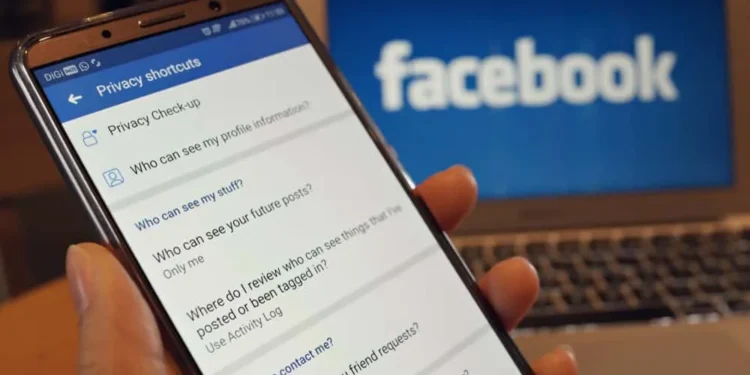Keď skontrolujete zoznam priateľov na Facebooku, všimnete si kategórie ako „blízki priatelia“, „známi“ a „Obmedzení“.
Ak sa ďalej kopnete do zoznamov svojich priateľov a uverejňujete publikum, uvidíte funkciu „okrem priateľov“. Čo to znamená? Čo to môže urobiť?
Rýchla odpoveď„Priatelia okrem“ je nastavenie ochrany osobných údajov, ktoré umožňuje používateľom Facebooku skryť príspevky alebo stavy zo skupiny ľudí. „Priatelia očakávajú“ vám umožní pridať niekoho do zoznamu vašich priateľov, ale získajte možnosť skryť pred nimi príspevky.
Uvidia iba informácie a príspevky, ktoré im dovolíte prezerať. Môžete pridať alebo odstrániť ľudí zo zoznamu „Priatelia okrem“ niekoľkokrát.
„Priatelia okrem“ je viac. Preskúmajme to a ako ho používať na Facebooku.
Priatelia okrem nastavenia
Na Facebooku máme všetky druhy priateľov. Možno budeme chcieť udržať niektorých z týchto priateľov blízko a zdieľať s nimi všetko.
Zároveň môžeme mať priateľov na Facebooku, s ktorými chceme udržať vzdialené priateľstvo a skryť pred nimi niektoré veci.
Našťastie môžete verejne zdieľať alebo privatizovať svoje príspevky na Facebooku. Používatelia môžu zdieľať svoje príspevky s vybranou skupinou ľudí pomocou tlačidla „ Priatelia okrem “.
Ako používať priateľov okrem tlačidla ?
K tlačidla „Priatelia okrem“ môžete mať hlavne v dvoch častiach Facebooku: novú (úpravu) sekciu a nastavenia.
Z tlačidla Create Post
Tlačidlo „Priatelia okrem“ skrýva stavy a príspevky od jedného alebo skupiny priateľov na Facebooku.
Tu je návod, ako získať prístup k zoznamu „Priatelia okrem“ a zároveň vytvárať váš príspevok na rôznych zariadeniach.
V mobilnej aplikácii Facebook
Ak chcete obmedzovať niektorých priateľov v tom, aby ste videli váš príspevok v mobilnej aplikácii Facebook, postupujte podľa týchto krokov:
- Otvorte aplikáciu Facebook vo svojom mobilnom zariadení.
- Klepnite na „ Na čo máte na mysli? ”Tlačidlo hore.
- Klepnite na možnosť ochrany osobných údajov v rámci svojho používateľského mena.
- Vyberte možnosť „ Priatelia okrem … “.
- Klepnite na priateľov , ktorých chcete vylúčiť z pozorovania príspevku. (Môžete tiež použiť funkciu vyhľadávania.)
- Klepnite na „ Hotovo “ v pravom hornom rohu.
TipAk chcete nastaviť priateľov, s výnimkou predvoleného publika, pridajte kontrolu do poľa „ Nastaviť sa ako predvolené publikum “ a kliknite na „Hotovo“.
Vo verzii prehliadača Facebook
Ak chcete obmedzovať niektorých priateľov v tom, aby ste videli váš príspevok vo verzii prehliadača Facebook, postupujte podľa týchto krokov:
- Prejdite na Facebook vo svojom obľúbenom prehliadači.
- Kliknite na tlačidlo „ Čo máte na mysli, [vaše meno]? „Pod časťou príbehov.
- Kliknite na aktuálnu možnosť ochrany osobných údajov pod svojím používateľským menom.
- Kliknite na tlačidlo „ Priatelia okrem …“.
- Vyberte si priateľov , ktorých by ste chceli vylúčiť z pozorovania príspevku.
- Kliknutím na „ Uložiť zmeny“ dokončíte proces.
- Kliknite na tlačidlo „ Ďalej “.
Úpravy súkromia existujúcich príspevkovDo existujúcich príspevkov môžete pridať možnosť „Priatelia okrem“ viditeľnosti. Kliknite na tri bodky v pravom hornom rohu a v závislosti od zariadenia vyberte možnosť „Upraviť súkromie“ alebo „Upraviť publikum“. Ďalej postupujte podľa vyššie uvedených krokov.
Z nastavení
Môžete tiež použiť tlačidlo ochrany osobných údajov na pridanie skupiny priateľov do svojho zoznamu „Priatelia okrem“.
V mobilnej aplikácii Facebook
Tu je návod, ako nastaviť všetky vaše budúce príspevky na „Priatelia okrem“ v nastaveniach Facebooku v mobilnej aplikácii:
- Otvorte Facebook na svojom mobilnom zariadení.
- Klepnite na tlačidlo ponuky (po pravej strane ikona s tromi lemami).
- Prejdite nadol a klepnite na možnosť „ Nastavenia a súkromie “.
- Vyberte „ Nastavenia “.
- Prejdite do sekcie „ Publikum a viditeľnosť “ a klepnite na možnosť „ Príspevky “.
- Klepnite na „ Kto môže vidieť vaše budúce príspevky? ”Tlačidlo.
- Klepnite na tlačidlo „ Priatelia okrem … “.
- Vyberte priateľov, ktorých by ste chceli pridať k priateľom okrem zoznamu.
- Stlačte tlačidlo „ Hotovo “ v pravom hornom rohu.
TipPublikum môžete zmeniť aj pre všetky svoje minulé príspevky úpravou sekcie „Limit, ktorý môže vidieť minulé príspevky“.
Vo verzii prehliadača Facebook
Tu je návod, ako nastaviť všetky vaše budúce príspevky na „Priatelia okrem“ v nastaveniach Facebooku vo verzii prehliadača:
- Prejdite na Facebook na webovom prehliadači.
- Stlačte svoj profilový obrázok v pravom hornom rohu.
- Vyberte „ Nastavenia a súkromie “.
- Vyberte „ Nastavenia “.
- Kliknite na tlačidlo „ Upraviť “ vedľa „ Kto môže vidieť vaše budúce príspevky? ”Možnosť.
- Klepnite na rozbaľovaciu ponuku pomocou aktuálneho nastavenia ochrany osobných údajov.
- Vyberte možnosť „ Priatelia okrem … “.
- Vyberte priateľov.
- Kliknite na „ Uložiť zmeny “.
Prípadne si môžete vybrať niekoľko priateľov, ktorí si môžete prezrieť a interagovať s vašimi príspevkami. Použite tlačidlo „ konkrétni priatelia “.
Môžete tiež použiť tlačidlo „ Custom “ na vylúčenie priateľov z videnia vašich príspevkov alebo statusu.
Obal
Zoznam „Priatelia okrem“ sa hodí, ak chcete skryť určité informácie pred jedným priateľom na Facebooku alebo skupine priateľov.
Pri použití možnosti poviete Facebooku, aby zablokoval vybratých priateľov v prezeraní príspevku alebo stavu.
Môžete tiež použiť možnosti „konkrétnych priateľov“ alebo „vlastných“ možností na skrytie svojich príspevkov pred svojimi priateľmi na Facebooku.
Časté otázky
Môže niekto iný vidieť, koho vylučujem z mojich príspevkov?
Nie, Facebook vám tieto informácie uchováva iba pre vás.